Μορφοποίηση δεδομένων
Μορφοποίηση δεδομένων
Τα κελιά μέσα σε ένα υπολογιστικό φύλλο μπορούν να περιέχουν κείμενο ή αριθμητικά δεδομένα. Τα δεδομένα στο Calc μπορούν να μορφοποιηθούν σε διάφορες μορφές για να υποδηλώσουν τον τύπο δεδομένων και έτσι να κάνουν τα κελιά πιο ευανάγνωστα χωρίς να αλλάξουν τις πραγματικές τιμές δεδομένων.
Κείμενο
Ο πιο βασικός τύπος δεδομένων που μπορεί να περιέχει ένα κελί είναι απλό κείμενο. Για να εισαγάγετε κείμενο μέσα σε ένα κελί, απλά επιλέξτε το κελί και πληκτρολογήστε το κείμενο χρησιμοποιώντας το πληκτρολόγιο. Το κείμενο είναι αριστερά ευθυγραμμισμένο από προεπιλογή και μπορεί να υπερβαίνει τα όρια του κελιού. Αυτό μπορεί να προκαλέσει σύγχυση σε άπειρους χρήστες που μπορεί να πιστεύουν εσφαλμένα ότι το κείμενο βρίσκεται στο διπλανό κελί. Για να ελέγξετε το πραγματικό περιεχόμενο ενός κελιού, επιλέξτε το κελί και κοιτάξτε τη γραμμή εισαγωγής της Γραμμή τύπου στην κορυφή του παραθύρου. Μια λύση σε αυτό το πρόβλημα είναι να αυξήσετε το πλάτος της στήλης, να αναγκάσετε μια νέα γραμμή ή να αναδιπλώσετε το κείμενο γύρω από το κελί.
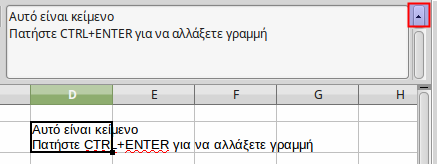
Για να εξαναγκάσετε μια νέα γραμμή κειμένου (ή παράγραφο) σε ένα κελί, χρησιμοποιήστε το συνδυασμό πλήκτρων CTRL + ENTER. Όταν ένα κελί περιέχει πολλές γραμμές κειμένου, ίσως είναι πιο πρακτικό να χρησιμοποιήσετε το πλαίσιο κειμένου (ή γραμμής εισαγωγής) της Γραμμής τύπων. Κάντε κλικ στο εικονίδιο Επέκταση γραμμής τύπων ![]() που βρίσκεται στα δεξιά της Γραμμής τύπων και το πλαίσιο κειμένου γίνεται πολλαπλών γραμμών, όπως φαίνεται στην παραπάνω εικόνα.
που βρίσκεται στα δεξιά της Γραμμής τύπων και το πλαίσιο κειμένου γίνεται πολλαπλών γραμμών, όπως φαίνεται στην παραπάνω εικόνα.
Αριθμητικά δεδομένα
Χρησιμοποιούμε υπολογιστικά φύλλα κυρίως για να επεξεργαζόμαστε, να αναλύουμε και να εξάγουμε πληροφορίες από αριθμητικά δεδομένα και να δημιουργούμε με αυτόν τον τρόπο εφαρμογές που θα μας βοηθήσουν σε καθημερινές προσωπικές, επιχειρηματικές και επιστημονικές εργασίες. Το Calc μπορεί να μορφοποιήσει αριθμητικά δεδομένα και να αλλάξει την εμφάνισή τους ανάλογα με το μέγεθος που αντιπροσωπεύουν. Οι βασικότερες μορφές δεδομένων που υποστηρίζει το Calc είναι:
- Ακέραιοι αριθμοί
- Αριθμοί με δεκαδικά ψηφία (πραγματικοί αριθμοί)
- Νόμισμα
- Ποσοστό
- Ημερομηνία και ώρα
Για παράδειγμα, μπορείτε να καθορίσετε τον αριθμό των δεκαδικών ψηφίων, τη μορφή ημερομηνίας και ώρας ή να εμφανίσετε ένα σύμβολο νομίσματος δίπλα σε μια τιμή. Με αυτόν τον τρόπο, βοηθάμε τον χρήστη να κατανοήσει καλύτερα τις πληροφορίες που εμφανίζονται σε ένα υπολογιστικό φύλλο, διατηρώντας παράλληλα την αριθμητική τιμή ανέπαφη. Επιπλέον, μπορείτε να αλλάξετε γρήγορα τη μορφοποίηση οποιουδήποτε στοιχείου με μία μόνο εντολή. Ο παρακάτω πίνακας παρουσιάζει ορισμένα παραδείγματα μορφοποίησης αριθμητικών δεδομένων.
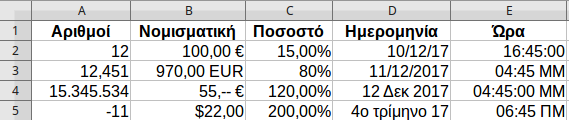
Μορφοποίηση χρησιμοποιώντας τη γραμμή εργαλείων
Για να μορφοποιήσετε γρήγορα μια τιμή που έχει εισαχθεί σε ένα κελί σe μορφή νομισματική, ποσοστό, αριθμητική, η ημερομηνία, χρησιμοποιήστε τα αντίστοιχα κουμπιά της εργαλειοθήκης Μορφοποίηση. Σημειώστε ότι η προεπιλεγμένη μορφοποίηση εξαρτάται από τοπικές ρυθμίσεις γλώσσας (locale). Εάν, για παράδειγμα, έχετε τοπική ρύθμιση Αγγλίας, τότε το σύμβολο νομίσματος θα είναι η αγγλική λίρα £ αντί για το σύμβολο του Ευρώ.
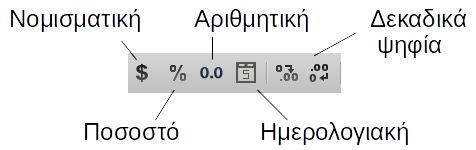
Μορφοποίηση με την καρτέλα Ιδιότητες
Για περισσότερες επιλογές μορφοποίησης δεδομένων, μπορείτε να χρησιμοποιήσετε την ενότητα Μορφή αριθμών στην καρτέλα Ιδιότητες της πλευρικής στήλης.
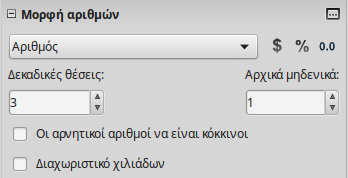
Το παράθυρο Μορφοποίηση κελιών
Σε αυτό το παράθυρο έχετε όλες τις διαθέσιμες επιλογές μορφοποίησης. Για να ανοίξετε αυτό το παράθυρο, κάντε κλικ στο εικονίδιο ![]() στην πλευρική στήλη ή χρησιμοποιήστε το στοιχείο μενού περιβάλλοντος Μορφοποίηση κελιών. Επιλέξτε την κατηγορία και την μορφή των δεδομέων. Μια προεπισκόπηση του τρόπου εμφάνισης των δεδομένων εμφανίζεται στα δεξιά του παραθύρου μορφοποίησης κελιού. Εάν πρέπει να χρησιμοποιήσετε μια μορφοποίηση από μια διαφορετική τοπικής ρύθμιση, αλλάξτε τη γλώσσα στο αναπτυσσόμενο μενού Γλώσσα.
στην πλευρική στήλη ή χρησιμοποιήστε το στοιχείο μενού περιβάλλοντος Μορφοποίηση κελιών. Επιλέξτε την κατηγορία και την μορφή των δεδομέων. Μια προεπισκόπηση του τρόπου εμφάνισης των δεδομένων εμφανίζεται στα δεξιά του παραθύρου μορφοποίησης κελιού. Εάν πρέπει να χρησιμοποιήσετε μια μορφοποίηση από μια διαφορετική τοπικής ρύθμιση, αλλάξτε τη γλώσσα στο αναπτυσσόμενο μενού Γλώσσα.
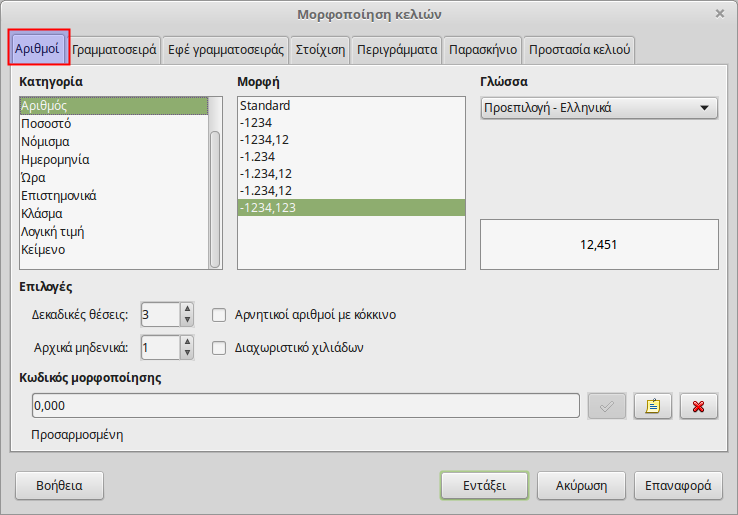
Ημερομηνία και ώρα
Είναι σημαντικό να κατανοήσετε ότι η ημερομηνία και η ώρα στο Calc αποθηκεύονται και αντιμετωπίζονται εσωτερικά ως αριθμοί. Ωστόσο, μπορείτε να μορφοποιήσετε την εμφάνιση μιας ημερομηνίας και ώρας σε μία από τις διαθέσιμες μορφές. Για να εισαγάγετε μια ημερομηνία, πρέπει να διαχωρίσετε τα στοιχεία ημερομηνίας με μια κάθετο (/) ή μια παύλα (-). Η μορφή ημερομηνίας αλλάζει αυτόματα στην επιλεγμένη μορφή που χρησιμοποιείται από την Calc. Όταν εισάγετε μια ώρα, διαχωρίστε τα στοιχεία της με το χαρακτήρα άνω κάτω τελεία (:), για παράδειγμα 10:43:45. Η μορφή ώρας αλλάζει αυτόματα στην επιλεγμένη μορφή που χρησιμοποιείται από την Calc. Και στις δύο περιπτώσεις, το Calc αναγνωρίζει τα δεδομένα που εισάγατε ως ημερομηνία ή ώρα και όχι ως απλό κείμενο ή αριθμούς.
Τα ακόλουθα είναι έγκυρες μορφές ημερομηνίας ή ώρας:
- 20/10/2012
- 20-10-2012
- 20 Οκτ 2012
- 10:43:45
- 10:43 ΠΜ
Αφού εισαγάγετε ημερομηνία ή ώρα, μπορείτε να αλλάξετε την προεπιλεγμένη μορφή σε μία από τις διαθέσιμες επιλογές μορφοποίησης. Χρησιμοποιήστε το παράθυρο Μορφοποίηση κελιών για να εμφανίσετε και να δείτε τις διαθέσιμες μορφές.
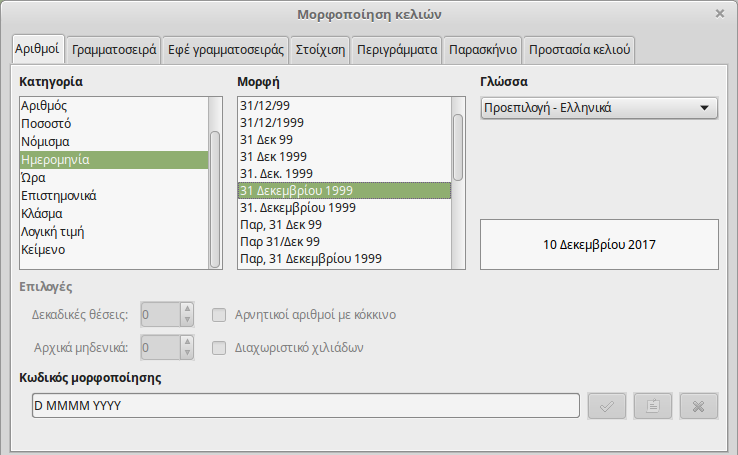
Εσωτερικά το Calc αποθηκεύει τις ημερομηνίες και την ώρα ως αριθμούς. Για παράδειγμα, ο αριθμός 0 αντιπροσωπεύει την ημερομηνία 30/12/1999, το 1 αντιπροσωπεύει την 31/12/1999 και ούτω καθεξής. Αυτό επιτρέπει στο Calc να κάνει υπολογισμούς με ημερομηνίες.